Coolmuster Lab.Fone for AndroidのFAQ
注意: Coolmuster Lab.Fone for Androidは、Coolmuster Android SMS + Contacts Recoveryのプロバージョンです。したがって、後者のユーザーの場合は、こちらのFAQも参照できます。
トップ関連FAQ
(1)接続
デバイスでUSBデバッグモードを有効にする方法はAndroid
デバイスがUSB経由で接続できない場合は Android どうすればよいですか?
USBデバッグが有効になっているが、それでも検出に失敗した場合はどうすればよいですか?
プログラムが Android デバイスを認識しない場合はどうすればよいですか?
(2)ルート
(3)利用
4K /高DPIディスプレイでアンダーサイズフォントを修正する方法は?
あなたが好きかもしれない他のFAQ
1. Android デバイスから何を回復できますか?
Coolmuster Lab.Fone for Androidを使用すると、連絡先、テキストメッセージ、通話履歴、写真、音楽、ビデオ、ドキュメントなどのデータを簡単に回復できます。詳細については、テクニカルサポートにお問い合わせください。
2. Android データを復元できないのはなぜですか?
削除したファイルを取得できない場合、最も一般的な理由は次のとおりです。
(1)かなり前に削除された:データは数週間または数か月前に削除され、その後、電話のストレージはそのスペースを再利用しています。
(2)削除後の電話の大量使用:削除 後も 電話を集中的に使用し続けると、最近削除されたファイルでも回復できなくなり、古いデータが上書きされる可能性があります。
3. Android電話にCoolmuster Lab.Fone for Androidをインストールできませんが、どうすればよいですか?
Coolmuster Lab.Fone for Android はデスクトップベースのソフトウェアであり、 Android デバイス上で直接操作することはできません。デバイスから失われたデータを回復するには、プログラムをコンピューターにインストールする必要があります。セットアップが完了すると、 Android デバイスからコンピューターにデータをシームレスに転送できます。
4. スーパーユーザーリクエストとは何ですか、またそれを許可するにはどうすればいいですか?
スーパーユーザーは、ルートとも呼ばれ、電話内のすべてのファイルにアクセスでき、管理者権限を持っています。スーパーユーザーの許可を得るには、まず デバイスをルート化 する必要があります。

5. Android 電話をルート化したくないので、ツールで失われたデータを取り戻すことはできますか?
これは、失われたデータが Android 電話の内部メモリに保存されているかSDカードに保存されているかによって異なります。それらがどこに保存されているかわからない場合は、電話データをスキャンするときにルートプロンプトに注意してください。
回復する予定のデータが電話の内部メモリにある場合Android、Androidデバイスをルート化することが、Androidデータ回復ソフトウェアを使用するための前提条件になる可能性があります。そうしないと、電話の内部メモリにアクセスしてファイルをスキャンできません。さまざまな方法でデバイスをルート化する方法については、こちらAndroidをお読みください。

6. Android 電話をルート化できないのはなぜですか?
Androidのオープンな性質を考えると、Androidに基づいて開発されたシステムはどれも100%根付くことができますが、実際の手動操作プロセスは非常に複雑で、バージョン制限があります。Android電話のルート化に失敗する可能性が高いです。
7. プログラムが0の連絡先と0のSMSをスキャンした場合、私は何ができますか?
以下の手順に従って問題を解決できます。
(1)あなたがあなたの電話をルート化したことを確認してください、私たちのプログラムはあなたが削除されたデータを回復するために最初に電話をルート化する必要があります。
(2)新しいメッセージを送受信するなど、新しいデータを電話に書き込んでいないことを確認してください。
8.写真/ビデオ/オーディオ/ドキュメントを適切に回復できない場合はどうすればよいですか?
この問題は、次の 2 つの異なる状況で解決できます。
(1)写真が外部SDカードに保存されている場合は、携帯電話でUSBマスストレージをオンにし、コンピューターがSDカードをリムーバブルデバイスとして認識してから、プログラムを起動して再試行してください。
(2)写真が内部電話ストレージに保存されている場合、プログラムは現在、写真の回復を適切にサポートしていません。
9.回復した連絡先とSMSの出力ファイル形式は何ですか?
連絡先とSMSの出力ファイル形式はHTMLで、ブラウザで直接表示できます。
10. Coolmuster Lab.Fone for Androidの試用版にはどのような制限がありますか?
試用版では、 Android デバイス上のデータのみをスキャンできますが、フルバージョンではデータのスキャンだけでなく、データのプレビューと回復も可能です。
ちなみに、試用版と製品版の両方に電話のモデルとオペレーティングシステムの制限はなく、テクニカルサポートと無料のソフトウェアアップグレードを楽しむことができます。
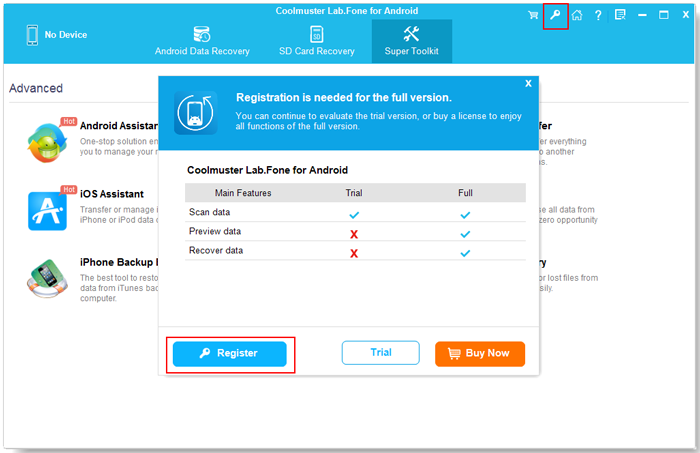
11. 工場出荷時の状態にリセットした後、削除したデータを復元できますか?
残念ながら、工場出荷時の状態にリセットした後は、デバイス上のすべてのデータが完全に消去されるため、データ復旧はできません。
12.電話の画面が壊れたりロックされたりした場合、 Android 電話にアクセスしたり、データを回復したりできますか?
いいえ。それは、携帯電話を操作できないからです。 Android 電話をプログラムに正常に認識させるには、電話のロックを解除してUSBデバッグを有効にする必要があります。
電話が壊れる前に電話のロックを解除し、電話でUSBデバッグを有効にした場合にのみ、電話にアクセスする可能性はわずかです。
それでも答えが見つかりませんか?
オンラインフィードバック、または以下の詳細を support@coolmuster.com の電子メールでお気軽にお問い合わせください、営業日中の24時間以内にご連絡いたします。
(1) コンピューターのオペレーティングシステム ( Windows 11、macOS Venturaなど)。
(2)使用している プログラム名とバージョン 。
(3) デバイスの詳細:ブランド、モデル、および Android/iOS バージョン。
(4)問題が発生する前に 講じた措置 。
(5)問題の スクリーンショット (可能な場合)。
これにより、問題をより迅速に解決できます。 その他の製品 FAQ >>

*ヒント:スクリーンショットを撮る方法:
- Windows PCでは、キーボードの「Print Screen(SysRq)」キーを押してから、「スタート」>「すべてのプログラム」をクリックします
「アクセサリ」>「ペイント」>、「Ctrl」+「V」を押してスクリーンショットを貼り付け、保存します
写真を添付してメールに添付します。
- Macでは、「Shift」+「Command」+「3」を押して、完全なスクリーンショットを撮り、送信できます。
